تغيير موفر البحث الافتراضي لـ Microsoft Office 2013
مايكروسوفت أوفيس مكتب 2013 / / March 19, 2020
يوفر Microsoft Office 2013 ميزة للبحث عن النص بسهولة في المستندات عبر الإنترنت. موفر البحث الافتراضي هو Bing ، ولكن يمكن تغييره.
ميزة Microsoft Office 2013 التي لا تحظى باهتمام كامل هي القدرة على البحث عن الكلمات أو العبارات في المستندات عبر الإنترنت. من الواضح أن موفر البحث الافتراضي لهذا هو Bing الخاص بشركة Microsoft ، ولكن يمكنك تغييره إلى Google أو محرك بحث آخر تفضله.
بحث مايكروسوفت أوفيس
على سبيل المثال ، إذا كنت تريد البحث عن كلمة أو عبارة في مستند Word ، فما عليك سوى تمييزها وتحديدها البحث باستخدام Bing. سيؤدي ذلك إلى فتح المتصفح الافتراضي الخاص بك وينقلك إلى نتائج البحث من بنج.
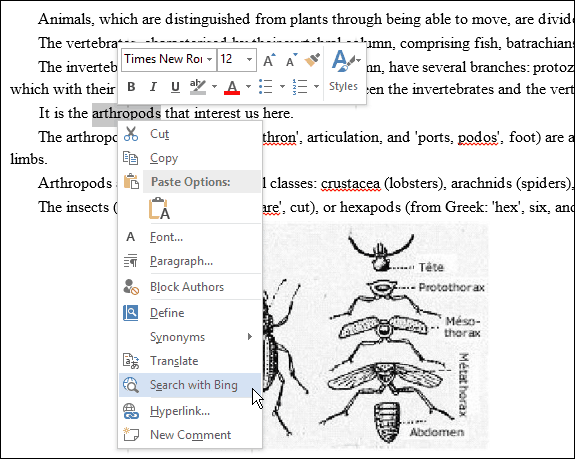
تغيير موفر بحث Microsoft Office
إذا كنت تفضل استخدام محرك بحث مختلف في مايكروسوفت أوفيس المستندات إلى Google ، DuckDuckGo، أو أي شيء آخر ، ستحتاج إلى اختراق التسجيل.
استخدم اختصار لوحة المفاتيح مفتاح Windows + R لفتح مربع حوار Run (تشغيل) واكتب: رجديت واضغط على Enter أو انقر فوق OK.
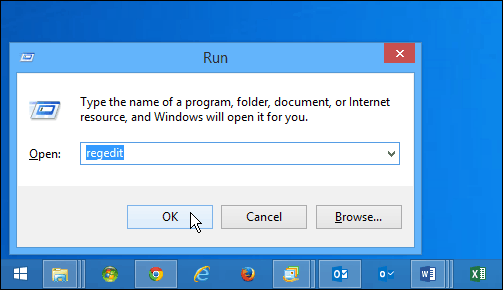
ثم انتقل إلى: HKEY_CURRENT_USER \ Software \ Microsoft \ Office \ 15.0 \ Common \ General
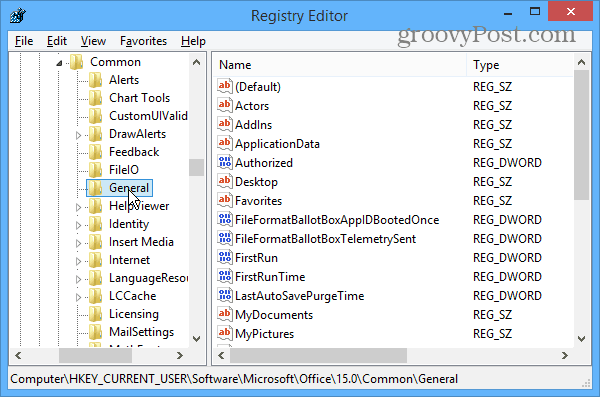
في الجزء الأيسر ، قم بإنشاء قيمة سلسلة جديدة وقم بتسميتها SearchProviderName. ثم انقر بزر الماوس الأيمن عليه وحدد تعديل.
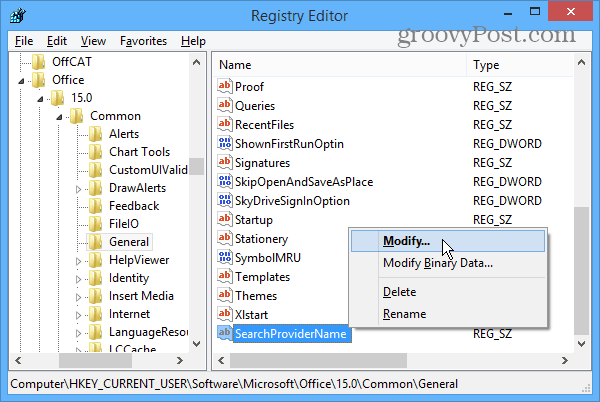
الآن في مربع الحوار تحرير السلاسل ، اجعل حقل بيانات القيمة لموفر البحث الذي تختاره. على سبيل المثال ، هنا أقوم بتغييره من Bing إلى Google.
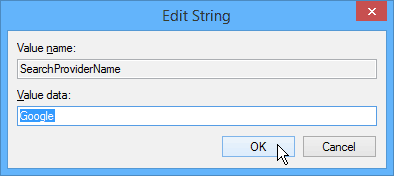
بعد ذلك ، ستحتاج إلى إنشاء قيمة سلسلة جديدة أخرى وتسميتها SearchProviderURI انقر بزر الماوس الأيمن عليه ، واجعل بيانات القيمة المسار إلى الموفر الذي تريد استخدامه.
منذ أن أغيره إلى جوجل، لقد دخلت في المسار التالي: http://www.google.com/search? س =
لاحظ أنه إذا كنت تريد استخدام الإصدار الآمن من Google ، فيمكنك إدخال: https://www.google.com/search? س =
عند هذه النقطة ، يجب أن تبدو شاشتك مثل اللقطة أدناه. لقد أبرزت مسار التسجيل وقيم السلاسل التي أنشأتها.
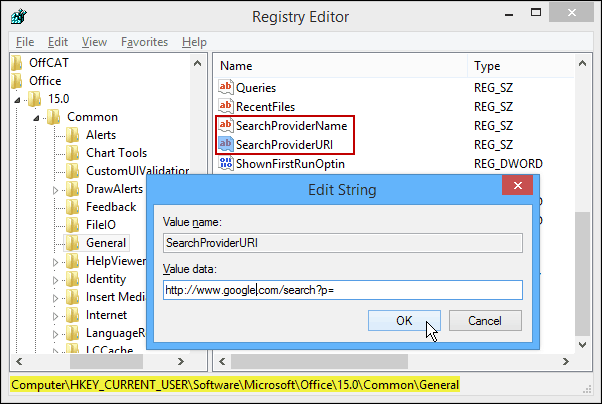
انقر فوق موافق وأغلق خارج محرر التسجيل. للتأكد من أنه يعمل ، افتح Word 2013، حدد كلمة أو عبارة ، انقر بزر الماوس الأيمن عليها وسترى "بحث باستخدام Google" بدلاً من Bing.
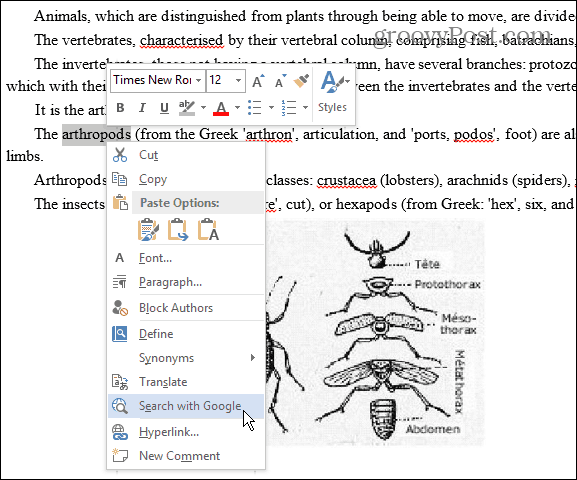
تأكد من أنه يعمل أيضًا. إذا لم يحدث ذلك ، فقد ترى رسالة خطأ أمان. إذا كان الأمر كذلك ، فارجع وتأكد من أنك أدخلت عنوان URL الخاص بموفر البحث بشكل صحيح. أو إذا تلقيت خطأ مختلفًا أو لم يعمل على الإطلاق ، فتحقق من أنك أدخلت كل شيء بشكل صحيح.
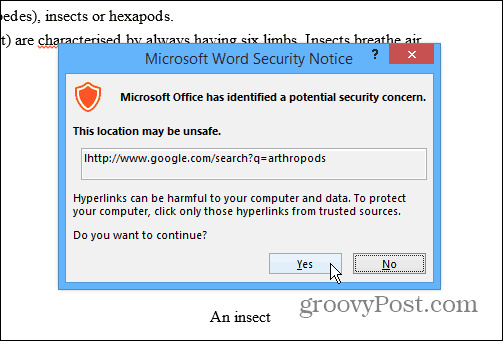
إذا كنت ترغب في استخدام مزود بحث بخلاف Google ، فيمكنك ذلك. بشكل عام ، ما عليك سوى التوجه إلى الصفحة الرئيسية لمحرك البحث الذي تريد استخدامه ، وإجراء بحث ، ونسخ ولصق عنوان URL دون مصطلح البحث.
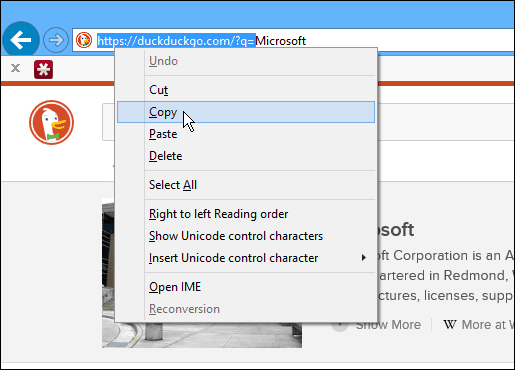
إليك بعض الأمثلة على بعض موفري البحث الرائجين الذين قد ترغب في استخدامهم.
ياهو:http://www.search.yahoo.com/search? ص =
DuckDuckGo:https://duckduckgo.com/?q=
Office.com:http://office.microsoft.com/en-us/results.aspx?&ex=2&qu=



